Tutorial zum Verbinden von WLAN mit einem Win7-Computer
Viele Freunde haben das Windows 7-System verwendet, aber es gibt immer noch viele Freunde, die nicht viel über seine Einstellungen wissen, wie zum Beispiel die Verbindung eines Windows 7-Computers mit WLAN. Sie können sich meine detaillierten Schritte zum Verbinden eines Windows 7-Computers mit WLAN ansehen.
1. Wenn es sich um einen Laptop handelt, klicken Sie auf das WLAN-Symbol in der unteren rechten Ecke, um die drahtlose Verbindung auszuwählen, mit der Sie eine Verbindung herstellen möchten, und geben Sie das Passwort ein, um eine direkte Verbindung herzustellen.
Wenn Ihr Desktop-Computer eine Verbindung zu WLAN herstellen möchte, müssen Sie zunächst die WLAN-Karte und den Treiber installieren und dann die entsprechenden Einstellungen vornehmen, bevor Sie eine Verbindung zu WLAN herstellen. Erfahren Sie mehr über die Einrichtung: Öffnen Sie die Systemsteuerung.
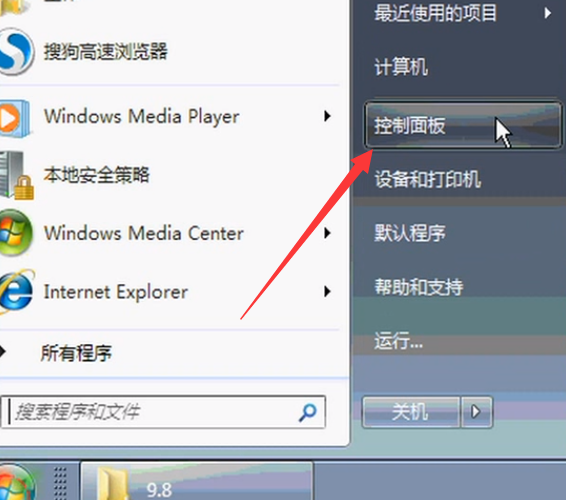
3. Ändern Sie die Anzeigemethode auf kleine Symbole und wählen Sie Netzwerk- und Freigabecenter.
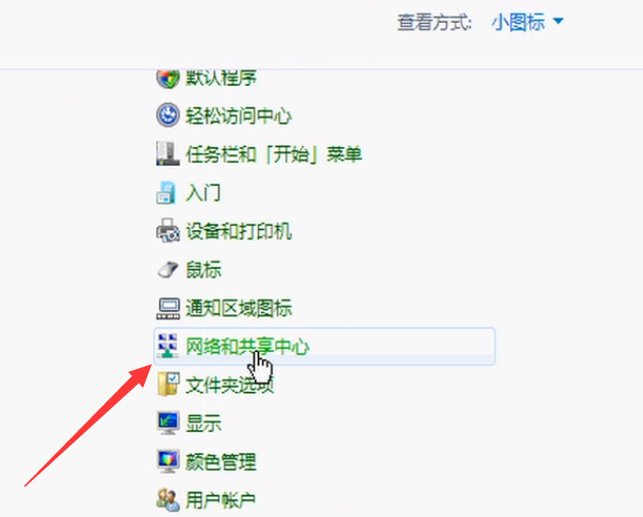
4. Klicken Sie links, um drahtlose Netzwerke zu verwalten.
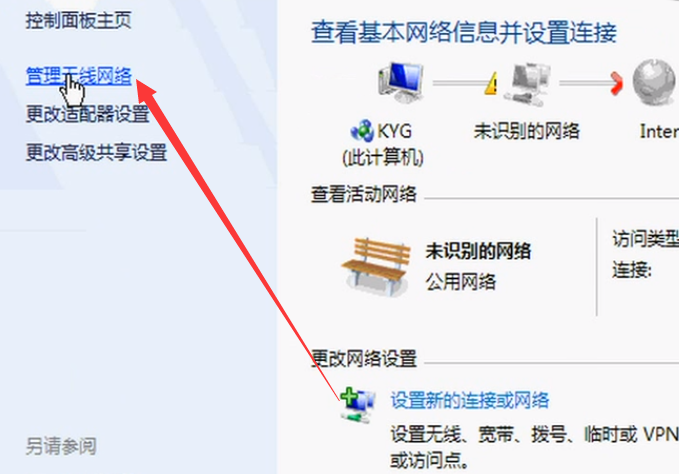
5. Klicken Sie auf „Hinzufügen“. Das Fenster „Manuell mit drahtlosem Netzwerk verbinden“ wird angezeigt. Wählen Sie das erste aus, das Sie manuell erstellen möchten.
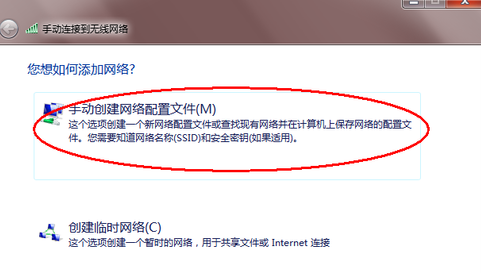
6. Geben Sie das WLAN ein, das Sie hinzufügen möchten.
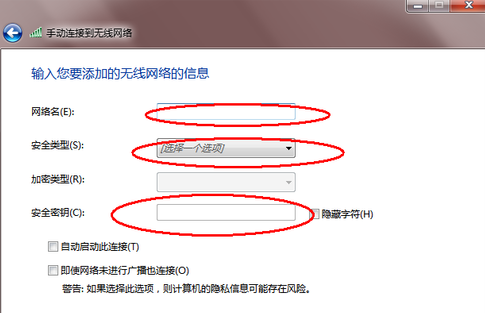
Oben erfahren Sie, wie Sie einen Win7-Computer mit dem WLAN verbinden. Ich hoffe, dass dieser Artikel für alle hilfreich ist.
Das obige ist der detaillierte Inhalt vonTutorial zum Verbinden von WLAN mit einem Win7-Computer. Für weitere Informationen folgen Sie bitte anderen verwandten Artikeln auf der PHP chinesischen Website!

Heiße KI -Werkzeuge

Undresser.AI Undress
KI-gestützte App zum Erstellen realistischer Aktfotos

AI Clothes Remover
Online-KI-Tool zum Entfernen von Kleidung aus Fotos.

Undress AI Tool
Ausziehbilder kostenlos

Clothoff.io
KI-Kleiderentferner

AI Hentai Generator
Erstellen Sie kostenlos Ai Hentai.

Heißer Artikel

Heiße Werkzeuge

Notepad++7.3.1
Einfach zu bedienender und kostenloser Code-Editor

SublimeText3 chinesische Version
Chinesische Version, sehr einfach zu bedienen

Senden Sie Studio 13.0.1
Leistungsstarke integrierte PHP-Entwicklungsumgebung

Dreamweaver CS6
Visuelle Webentwicklungstools

SublimeText3 Mac-Version
Codebearbeitungssoftware auf Gottesniveau (SublimeText3)

Heiße Themen
 1382
1382
 52
52


